こんにちは、けーどっとけーです😀
ブラウザはたいてい「Google Chrome」を使用していますが、Windows PCにおいては最近はChromium版の「Microsoft Edge」を使用しています。
こちらのブラウザはなんとChromeのユーザーアカウントを引き継ぐことができます。
インストールなど設定に関してはこちらを参照してください。
今回は、Chromeに保存したパスワード情報などもMicrosoft Edgeに引き継ぐことができるとのことなので、インポート処理を行ってみました。
結構簡単にインポートできるので、Chromeを使っていて改めてMicrosoft Edgeも使ってみたいという場合は参考にしてみてください。
Chrome情報をMicrosoft Edgeにインポートする
まずはChromium版のMicrosoft Edgeを開きます。
Chromeで使用しているアカウントでログインしていることを確認しましょう。
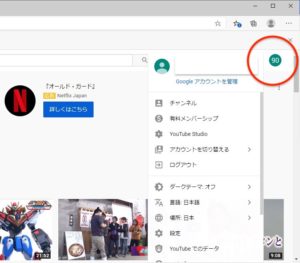
ブラウザ右上の「…」をクリックして、「お気に入り」>「インポート」を選択します。
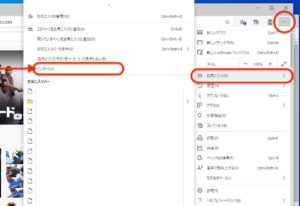
設定画面が開き、「ブラウザーデータのインポート」ウィンドウが開きます。
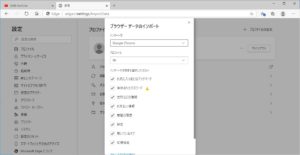
「保存されたパスワード」項目に△アイコンがあるのでカーソルを合わせてみると、以前インポートしたパスワードは上書きされるとのことです。

では、インポートしてみます。
インポートしたい項目にチェックを入れて「インポート」をクリックします。
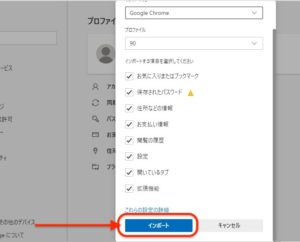
うーん、Chromeが開いていると以下のような「Google Chromeを閉じてください」という注意が表示されます。
Chromeを閉じて「続行」をクリックします。
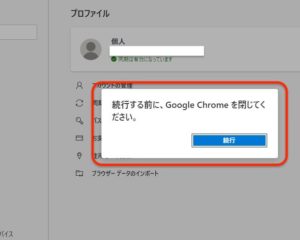
これでインポート処理が完了しました。
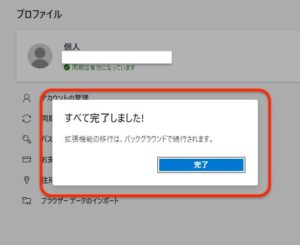
驚いたことに、先ほどChromeで表示していたタブがインポートによってEdgeの方に表示されました。
これは便利です。

Chromeで保存していたパスワードも自動で入力されたので、ちゃんとインポートできているようです。
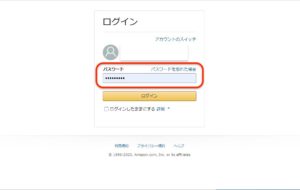
今回の一言・・・
ここでは確認しませんでしたが、Chromeの拡張機能も引き継げるようです。
しばらくはWindows PCではブラウザはEdgeを使ってみようと思います。
ここまで読んでくれてありがとう。
では、また次回。
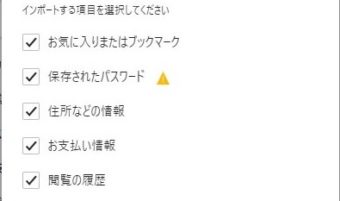
コメント